- การเปิดใช้งาน Windows 11 บน VM จะทำให้คุณสามารถเข้าถึงคุณลักษณะ Personalization และอื่นๆ
- วิธีที่ดีที่สุดคือการติดตั้งและเปิดใช้งาน Windows 10 บนเครื่องเสมือน จากนั้นอัปเกรดเป็น Windows 11
- นอกจากนี้ยังมีตัวเลือกในการติดตั้งระบบปฏิบัติการใหม่และเพียงแค่ใส่คีย์ที่มีอยู่ของคุณ
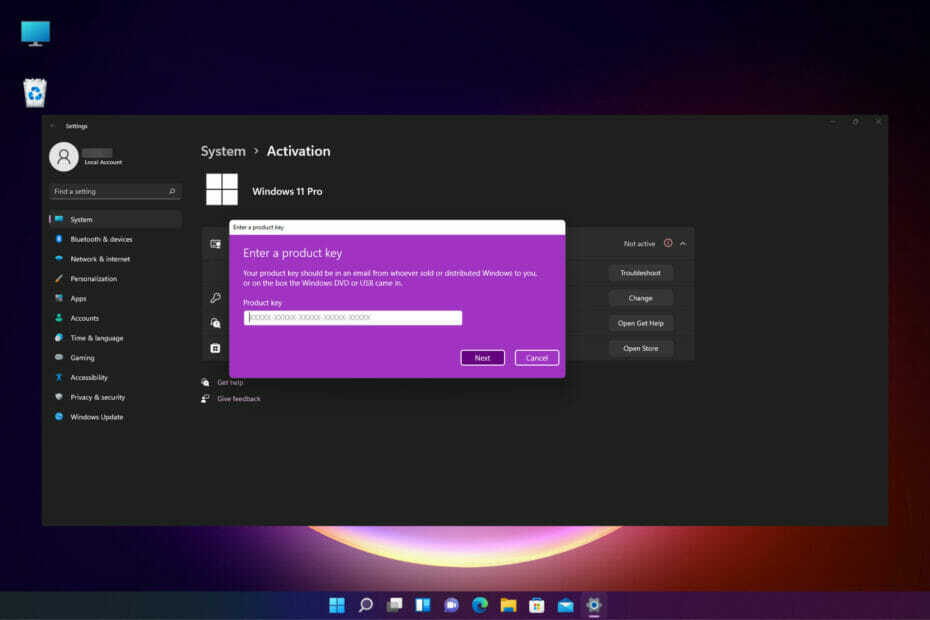
ซอฟต์แวร์นี้จะซ่อมแซมข้อผิดพลาดทั่วไปของคอมพิวเตอร์ ปกป้องคุณจากการสูญหายของไฟล์ มัลแวร์ ความล้มเหลวของฮาร์ดแวร์ และปรับแต่งพีซีของคุณเพื่อประสิทธิภาพสูงสุด แก้ไขปัญหาพีซีและลบไวรัสทันทีใน 3 ขั้นตอนง่ายๆ:
- ดาวน์โหลด Restoro PC Repair Tool ที่มาพร้อมกับเทคโนโลยีที่จดสิทธิบัตร (มีสิทธิบัตร ที่นี่).
- คลิก เริ่มสแกน เพื่อค้นหาปัญหาของ Windows ที่อาจทำให้เกิดปัญหากับพีซี
- คลิก ซ่อมทั้งหมด เพื่อแก้ไขปัญหาที่ส่งผลต่อความปลอดภัยและประสิทธิภาพของคอมพิวเตอร์ของคุณ
- Restoro ถูกดาวน์โหลดโดย 0 ผู้อ่านในเดือนนี้
Windows 11 ได้สร้างความตื่นตระหนกให้กับผู้ใช้ทั่วโลกโดยไม่ต้องสงสัย และในขณะที่มีการดาวน์โหลดและติดตั้งมากขึ้นเรื่อยๆ ก็มีคำถามจำนวนมากขึ้น
สิ่งที่สำคัญมากคือวิธีเปิดใช้งาน Windows 11 บนเครื่องเสมือน นั่นเป็นเพราะพวกคุณหลายคนชอบที่จะติดตั้งมันในสภาพแวดล้อมที่ปลอดภัย
นั่นคือคำแนะนำของเราด้วย และเราได้เขียน an บทความเกี่ยวกับวิธีการติดตั้ง Windows 11 บนเครื่องเสมือน และทดสอบมัน
อย่างไรก็ตาม พวกคุณบางคนตระหนักดีว่าหลังจากติดตั้งบน VM แล้ว สำเนาของ Windows 11 จะไม่ถูกเปิดใช้งาน ดังนั้น คุณจะไม่สามารถเข้าถึงคุณลักษณะบางอย่างได้
เหตุใดจึงไม่เปิดใช้งาน Windows 11
โดยปกติ หากคุณอัพเกรดเครื่อง Windows 10 เป็น Windows 11 ระบบควรใช้หมายเลขผลิตภัณฑ์จาก Windows 10 โดยอัตโนมัติ
อย่างไรก็ตาม หากคุณไม่มี Windows 10 ที่เปิดใช้งาน หรือหากคุณ ข้ามการตรวจสอบ TPM 2.0, คีย์ผลิตภัณฑ์จะไม่ได้รับการยอมรับ
สิ่งนี้สามารถเกิดขึ้นได้เมื่อคุณใช้ ISO ที่ไม่เป็นทางการจากเว็บไซต์ที่ไม่ปลอดภัย มีมากมายแต่เราไม่แนะนำอย่างยิ่งว่าไม่ควรซื้อเพราะไม่ปลอดภัยอย่างแน่นอน
หากเราพร้อมแล้วว่าทำไมปัญหานี้ถึงเกิดขึ้น ก่อนอื่นเรามาดูว่าสำเนาของ Windows 10 ของคุณเปิดใช้งานอยู่และได้รับคีย์หรือไม่
ฉันจะค้นหาหมายเลขผลิตภัณฑ์ Windows 10 ของฉันได้อย่างไร
- คลิก เริ่ม ปุ่มและพิมพ์ cmdจากนั้นเลือก เรียกใช้ในฐานะผู้ดูแลระบบ ด้านล่างผลการค้นหาเพื่อเปิด พร้อมรับคำสั่ง พร้อมสิทธิพิเศษมากมาย
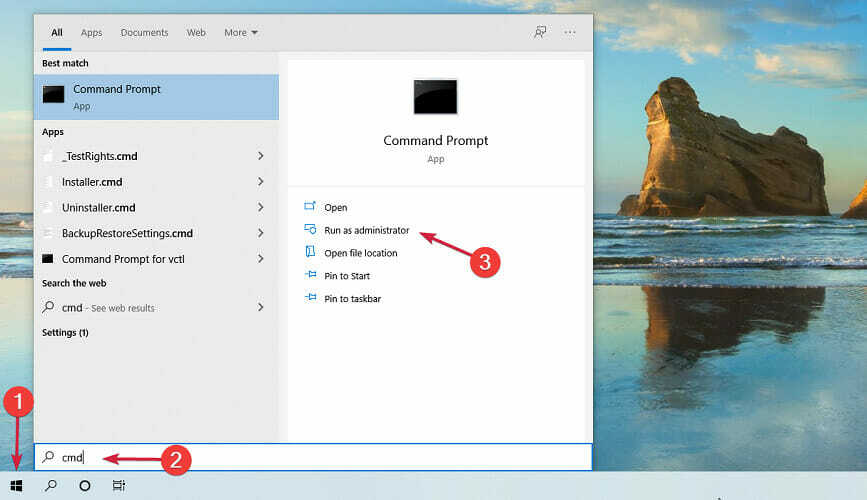
- ตอนนี้พิมพ์หรือวางบรรทัดคำสั่งต่อไปนี้แล้วกด เข้า เพื่อเรียกใช้:
wmic path softwareLicensingService รับ OA3xOriginalProductKey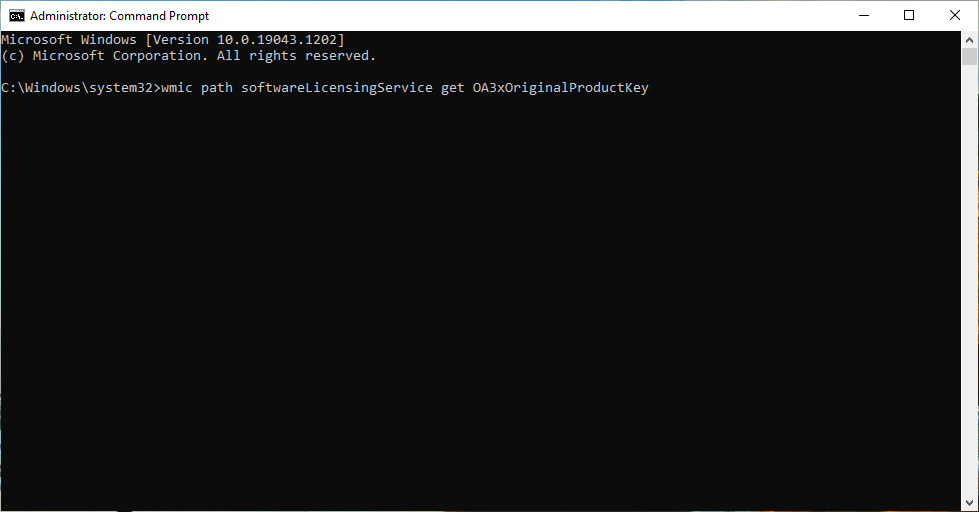
- หากคุณไม่เห็นผลลัพธ์ใดๆ แสดงว่า Windows ของคุณไม่ได้เปิดใช้งานหรือคุณไม่มี Windows ที่ถูกต้องตามกฎหมาย ในกรณีนี้ ทางออกเดียวคือซื้อสำเนา Windows 10 หรือ Windows 11 และใช้คีย์
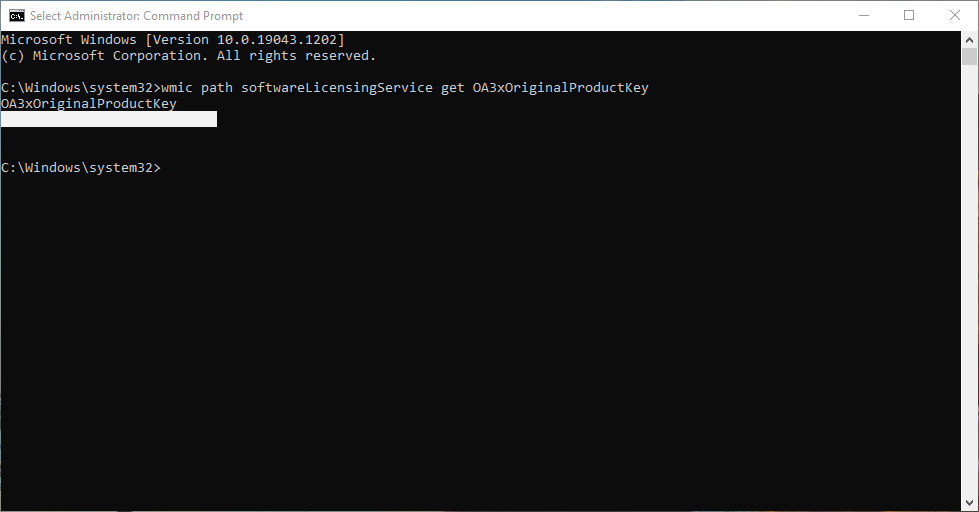
- หากคุณเห็นหมายเลขผลิตภัณฑ์ ให้คัดลอกเพื่อใช้ในภายหลัง
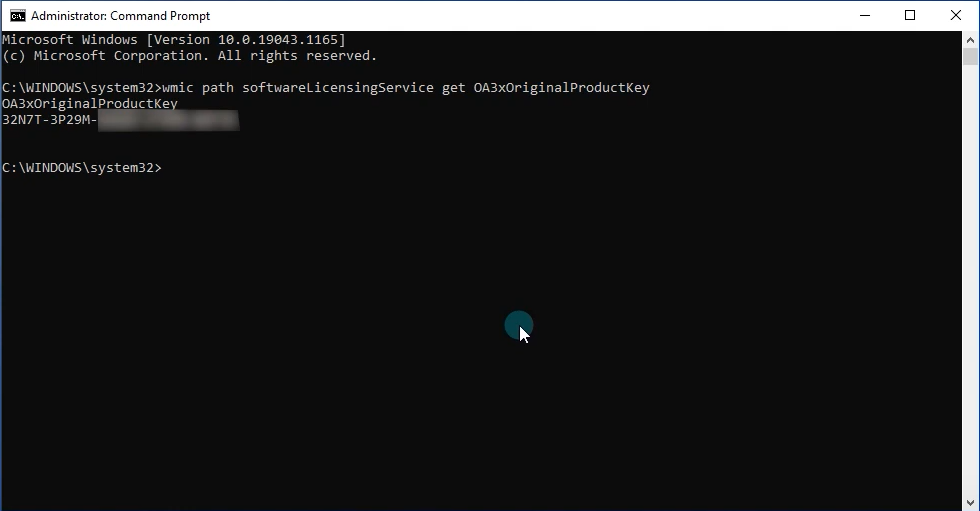
เมื่อคุณทราบรหัสผลิตภัณฑ์ของคุณแล้ว คุณสามารถดำเนินการและเปิดใช้งาน Windows 11 ของคุณบนเครื่องเสมือนได้
ฉันจะเปิดใช้งาน Windows 11 บนเครื่องเสมือนได้อย่างไร
1. อัปเดต Windows 11 จาก Windows 10 บนเครื่องเสมือนของคุณ
บันทึก
หากคุณมาถึงจุดที่คุณติดตั้ง Windows 10 บนเครื่องเสมือนของคุณแล้ว คุณสามารถเริ่มต้นด้วยการเปิดใช้งานสำเนานั้นก่อน
- เริ่ม Windows 10 ในเครื่องเสมือนของคุณ เราใช้ VMware Workstation สำหรับการสาธิตนี้ แต่กระบวนการนี้เหมือนกันสำหรับเครื่องเสมือนอื่นๆ

- คลิก เริ่ม ปุ่ม พิมพ์ การเปิดใช้งาน และคลิกที่ การตั้งค่าการเปิดใช้งาน จากผลลัพธ์
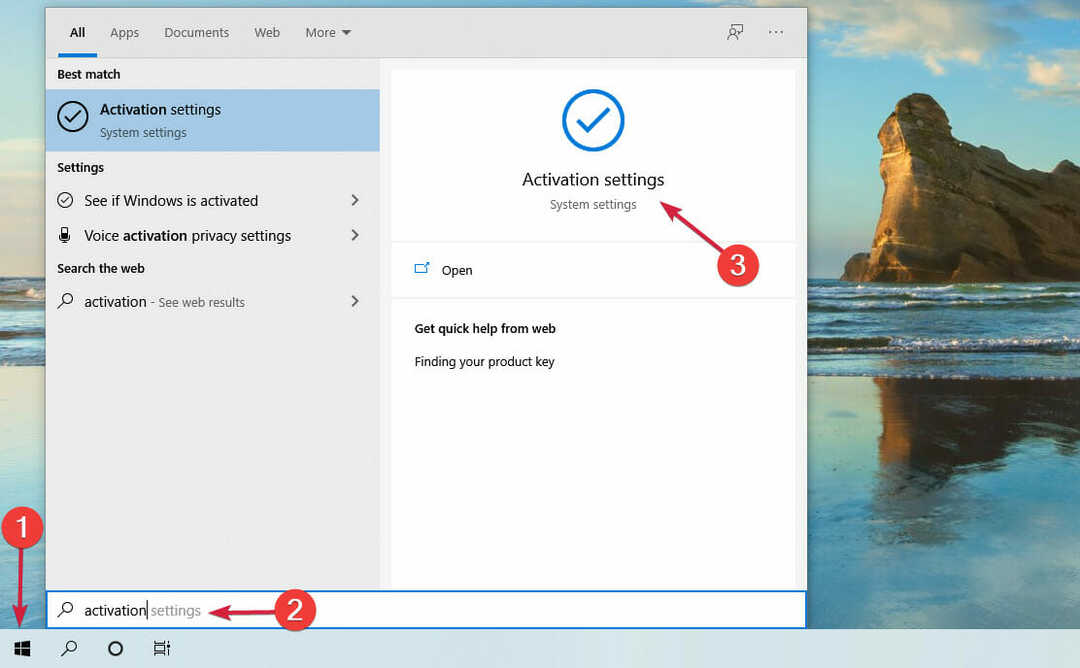
- ดังที่คุณเห็นในภาพหน้าจอของเรา เปิดใช้งาน Windows 10 Pro แต่ถ้าสำเนาของระบบปฏิบัติการไม่ถูกต้อง คุณจะเห็นผลลัพธ์แบบเดียวกัน ดังนั้น หากสำเนาของคุณไม่ได้เปิดใช้งาน ให้คลิกที่ ใส่รหัสผลิตภัณฑ์ ปุ่ม และหากไม่ถูกต้อง ให้คลิกที่ เปลี่ยนรหัสผลิตภัณฑ์.
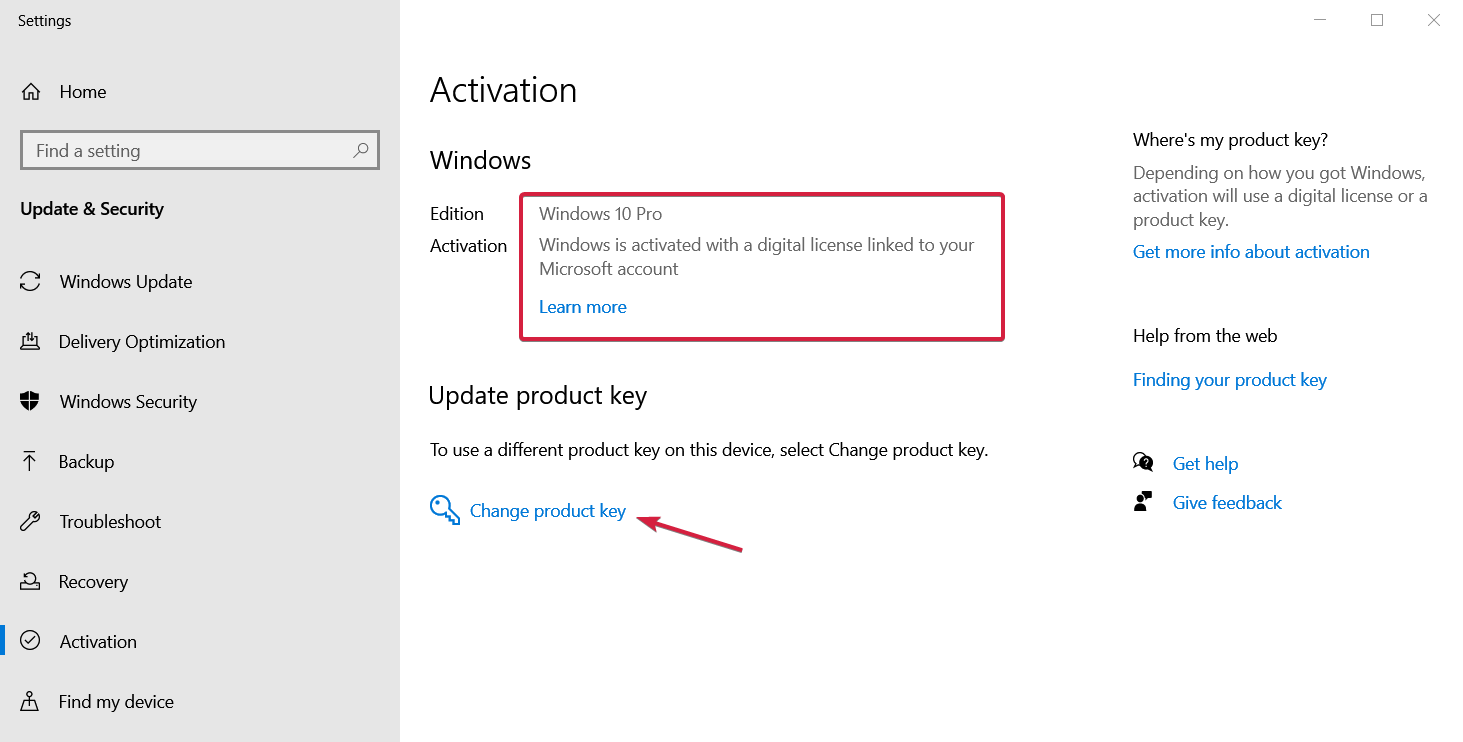
- ไม่ว่าจะด้วยวิธีใด คุณจะเห็น ใส่รหัสผลิตภัณฑ์ หน้าต่างที่คุณต้องป้อนรหัสผลิตภัณฑ์ที่ถูกต้องแล้วกด ต่อไป ปุ่ม.
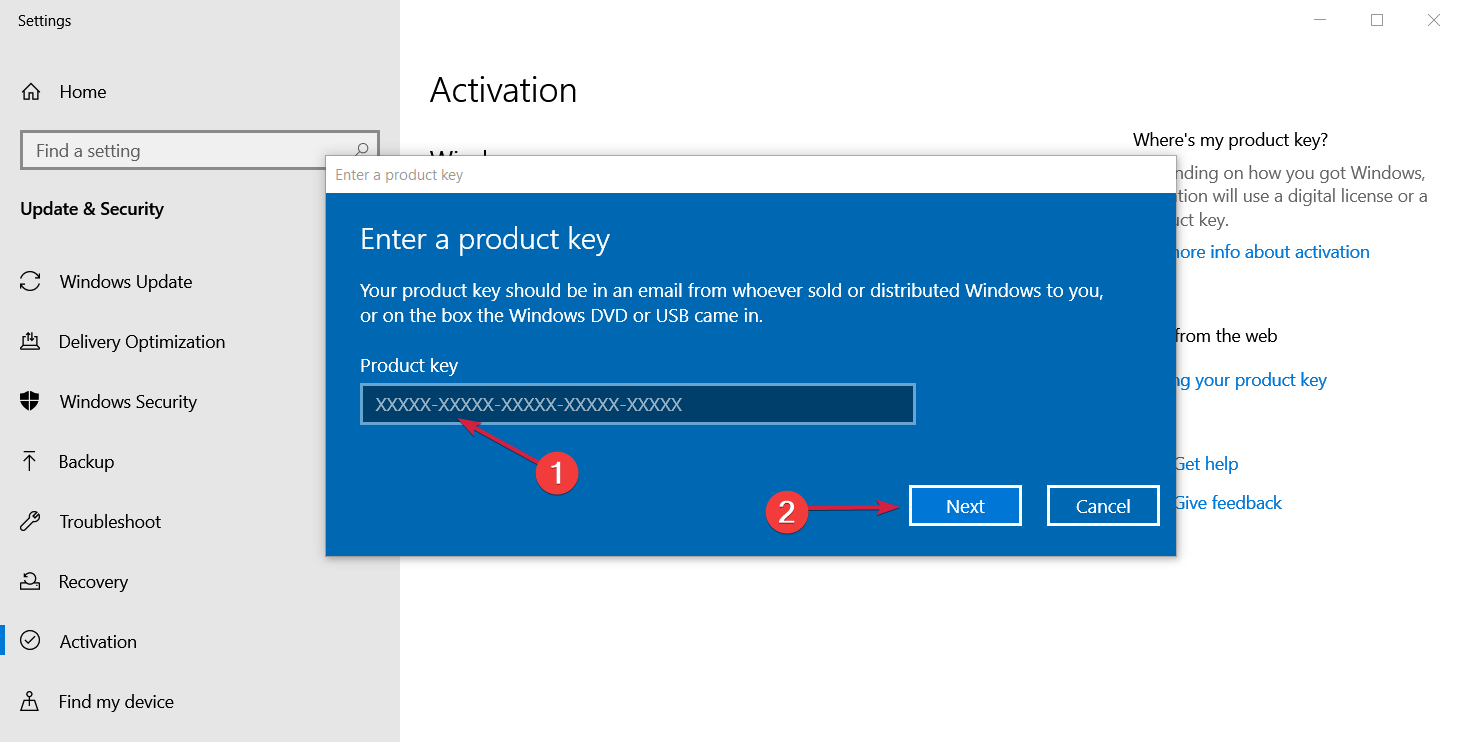
- ต่อไปให้คลิกที่ เริ่ม ปุ่ม พิมพ์ อัปเดต แล้วเลือก ตรวจสอบสำหรับการอัพเดต ตัวเลือกจากผลลัพธ์
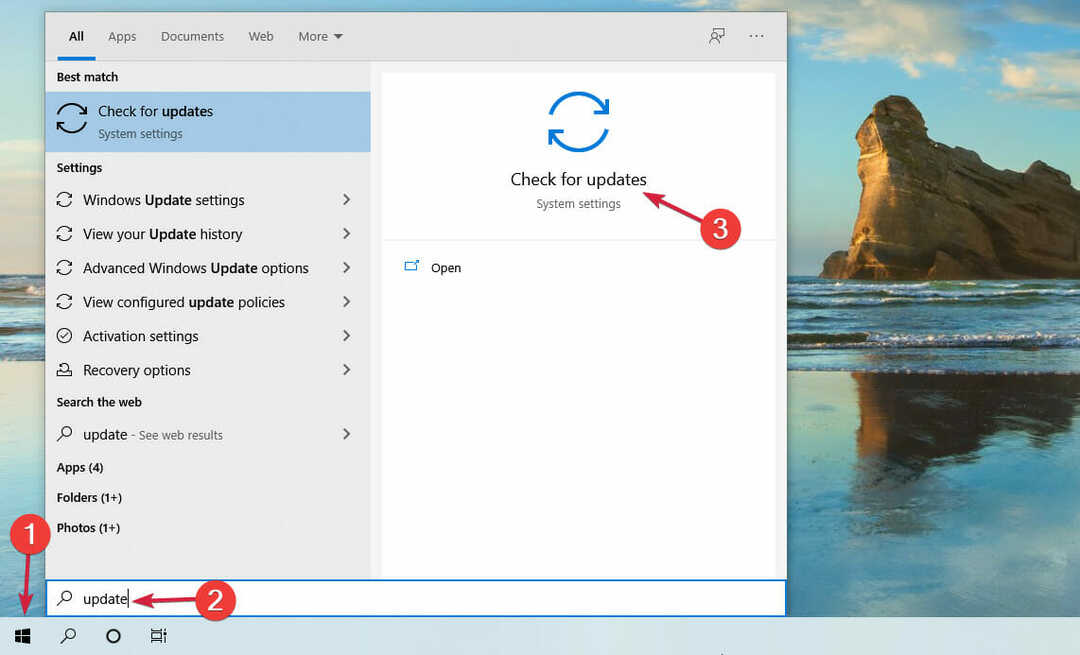
- เลื่อนลงและคลิกที่ โปรแกรม Windows Insider จากบานหน้าต่างด้านซ้าย
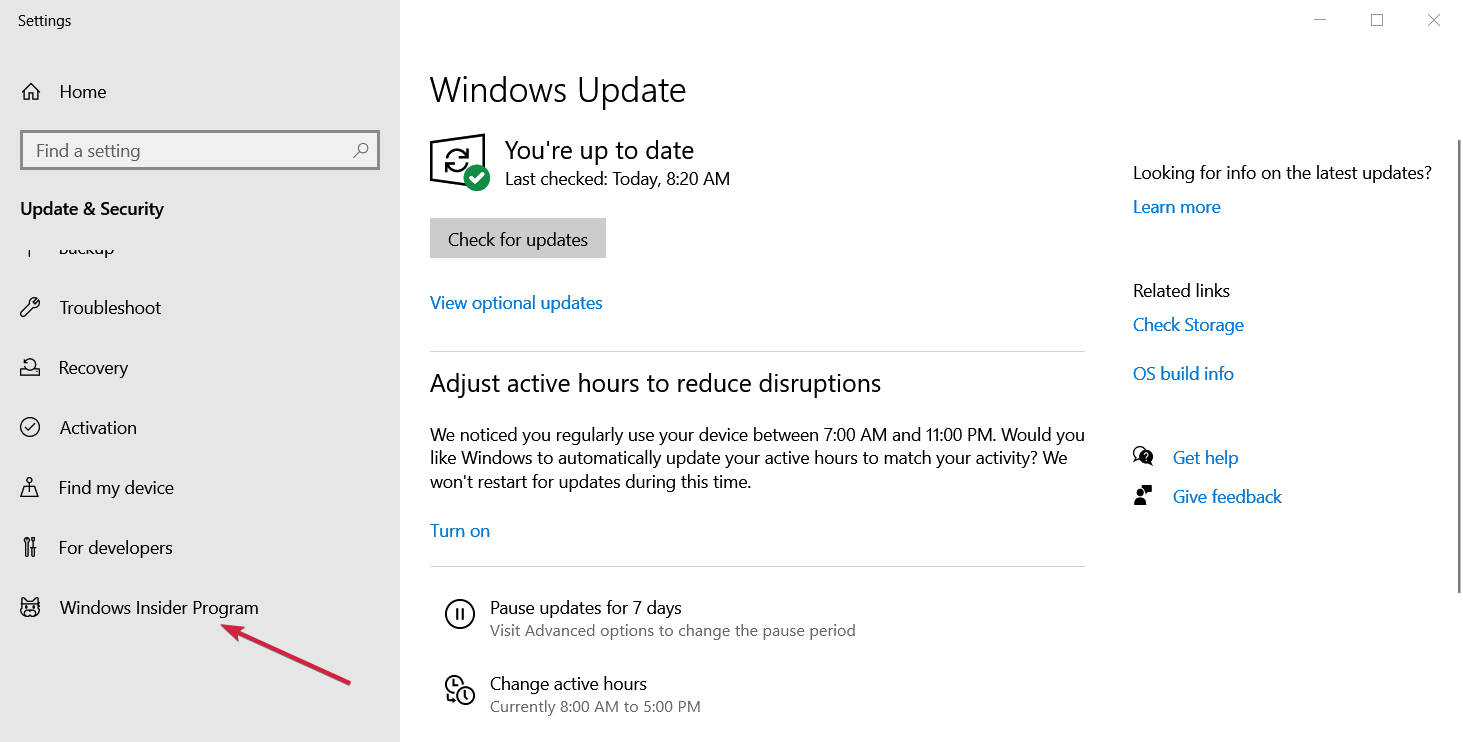
- ตอนนี้ตี เริ่ม ปุ่มจากบานหน้าต่างด้านขวา
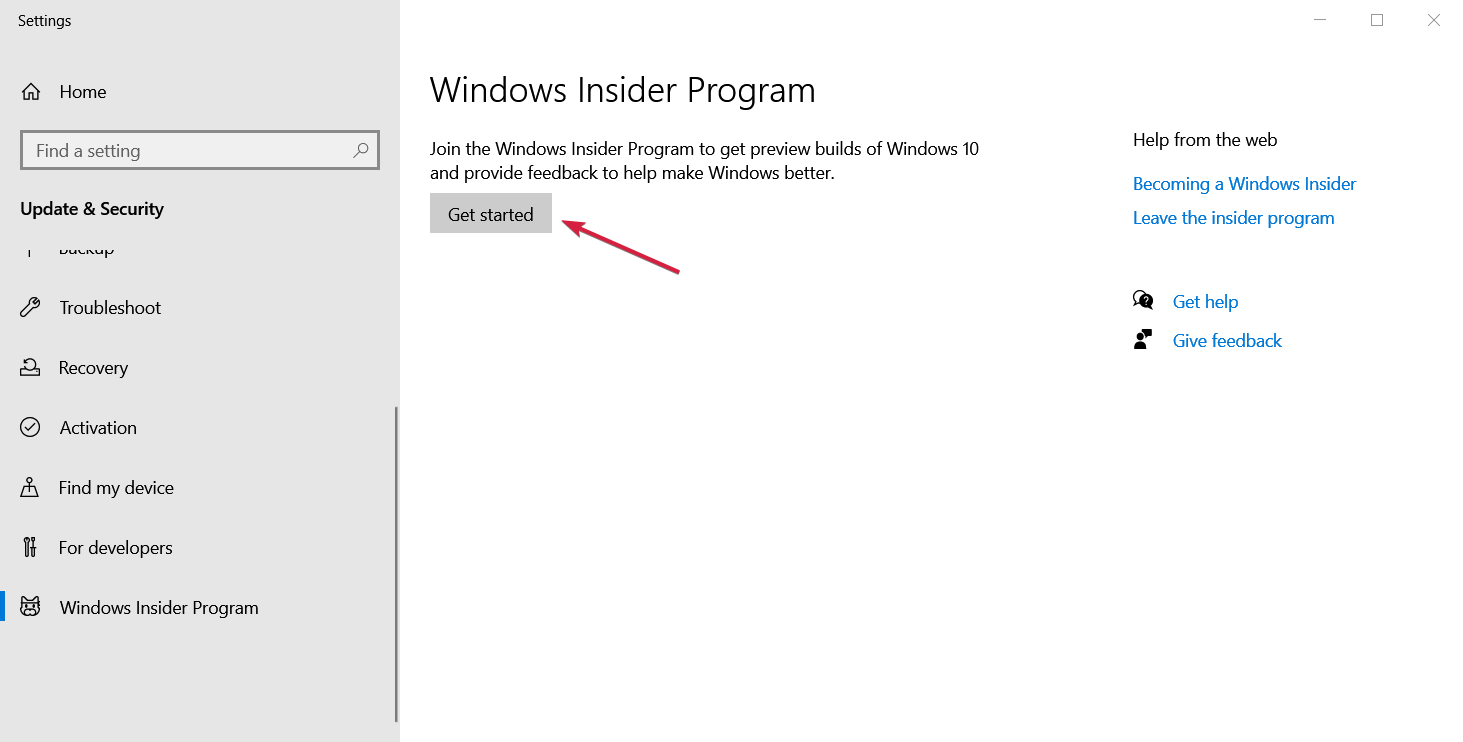
- คุณจะถูกขอให้เชื่อมโยงบัญชี Microsoft ดังนั้นคลิกที่ เชื่อมโยงบัญชี ปุ่มและเข้าสู่ระบบ
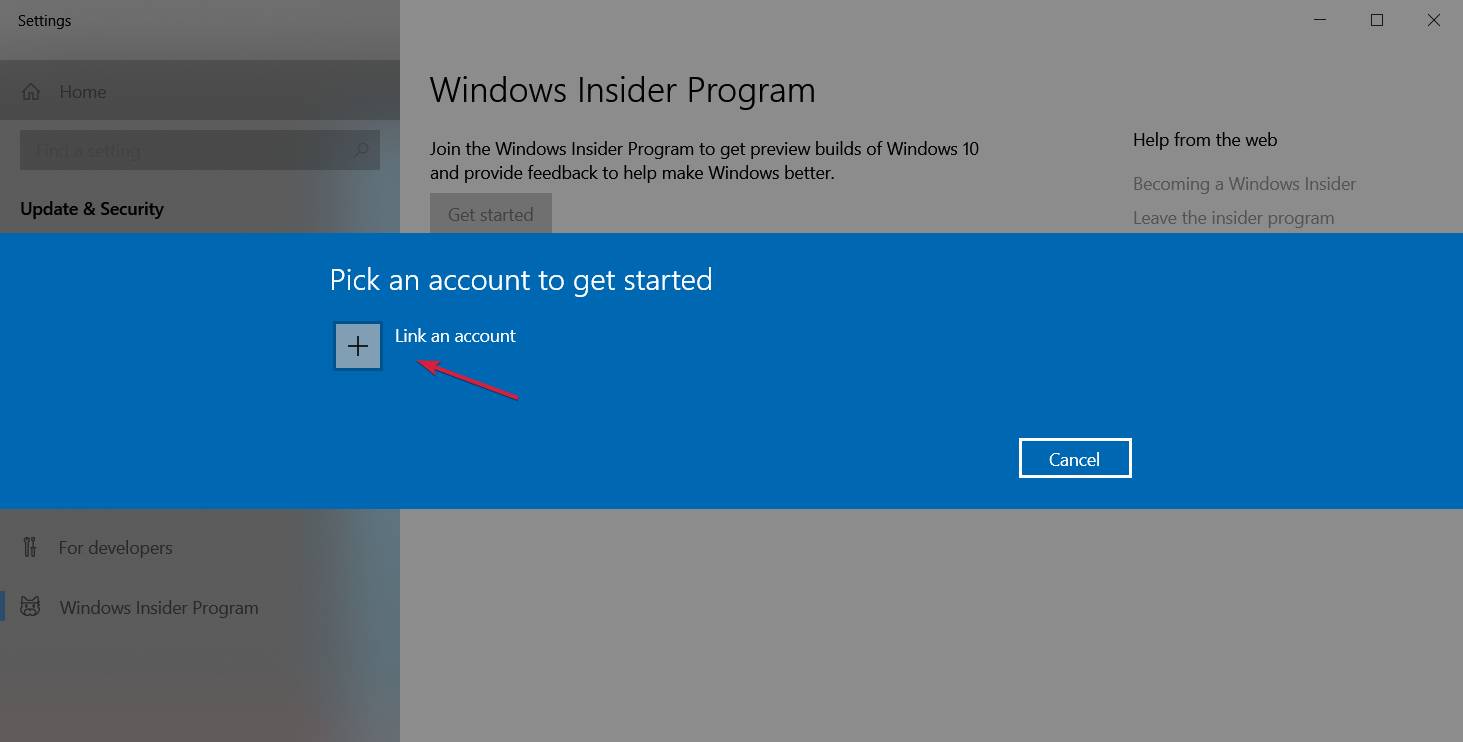
- เลือกบัญชีแล้ว ดำเนินการต่อ.
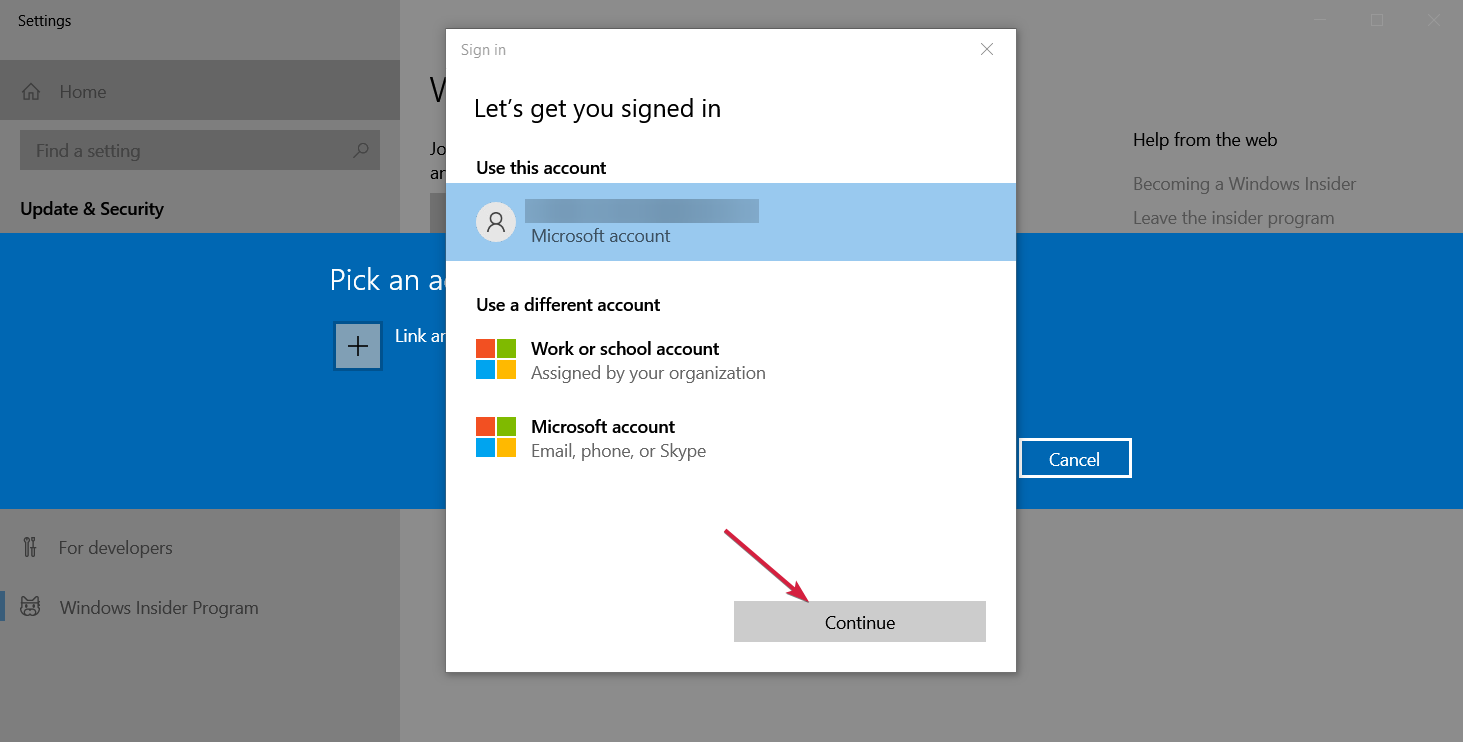
- จากนั้นเลือกระหว่าง Dev Channel หรือ ช่องเบต้า. นี่เป็นตัวเลือกเดียวหากคุณต้องการรับ Windows 11 ในตอนนี้ เราแนะนำให้เลือกตัวเลือกแรก แล้วกด ยืนยัน.
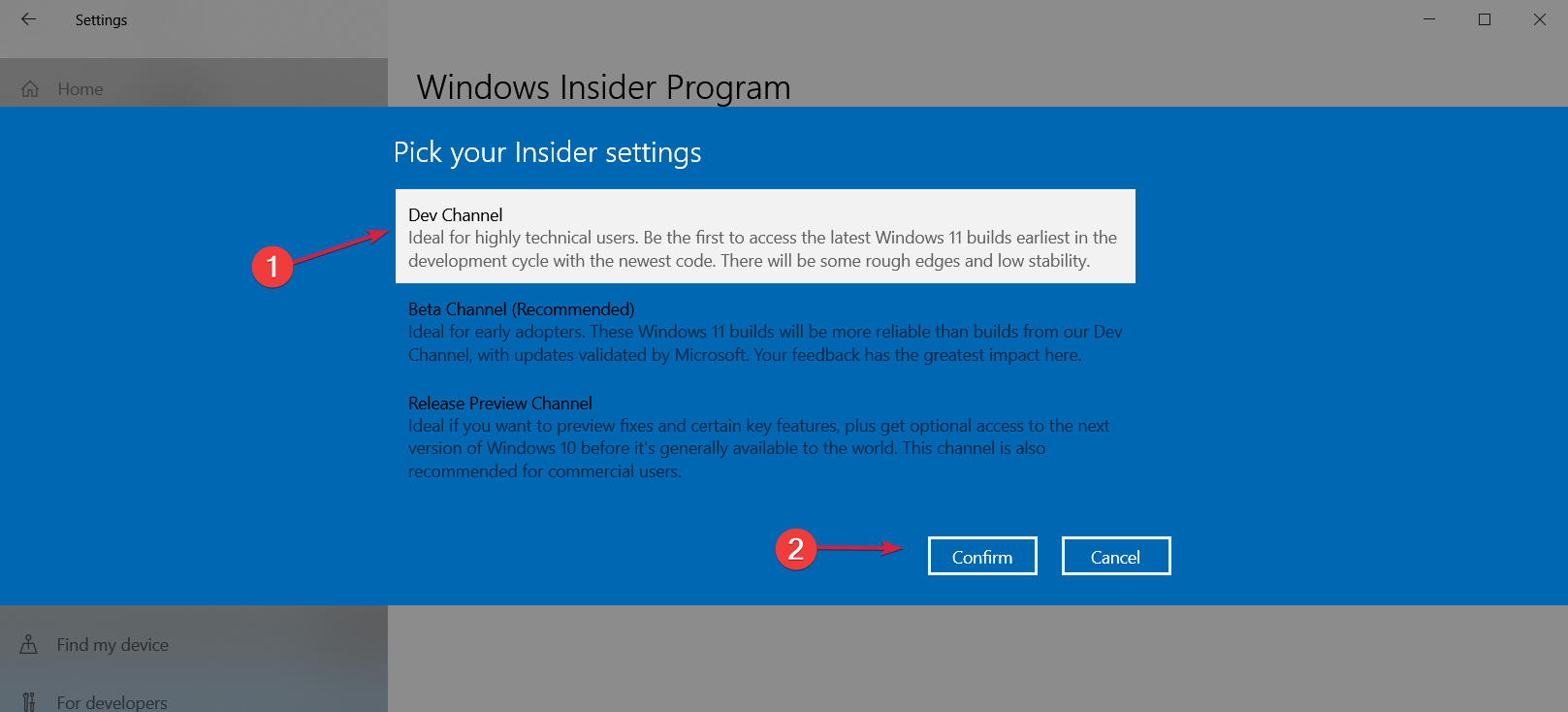
- คลิกที่ ยืนยัน ในหน้าต่างถัดไปและ เริ่มต้นใหม่ หลังจากนั้น.
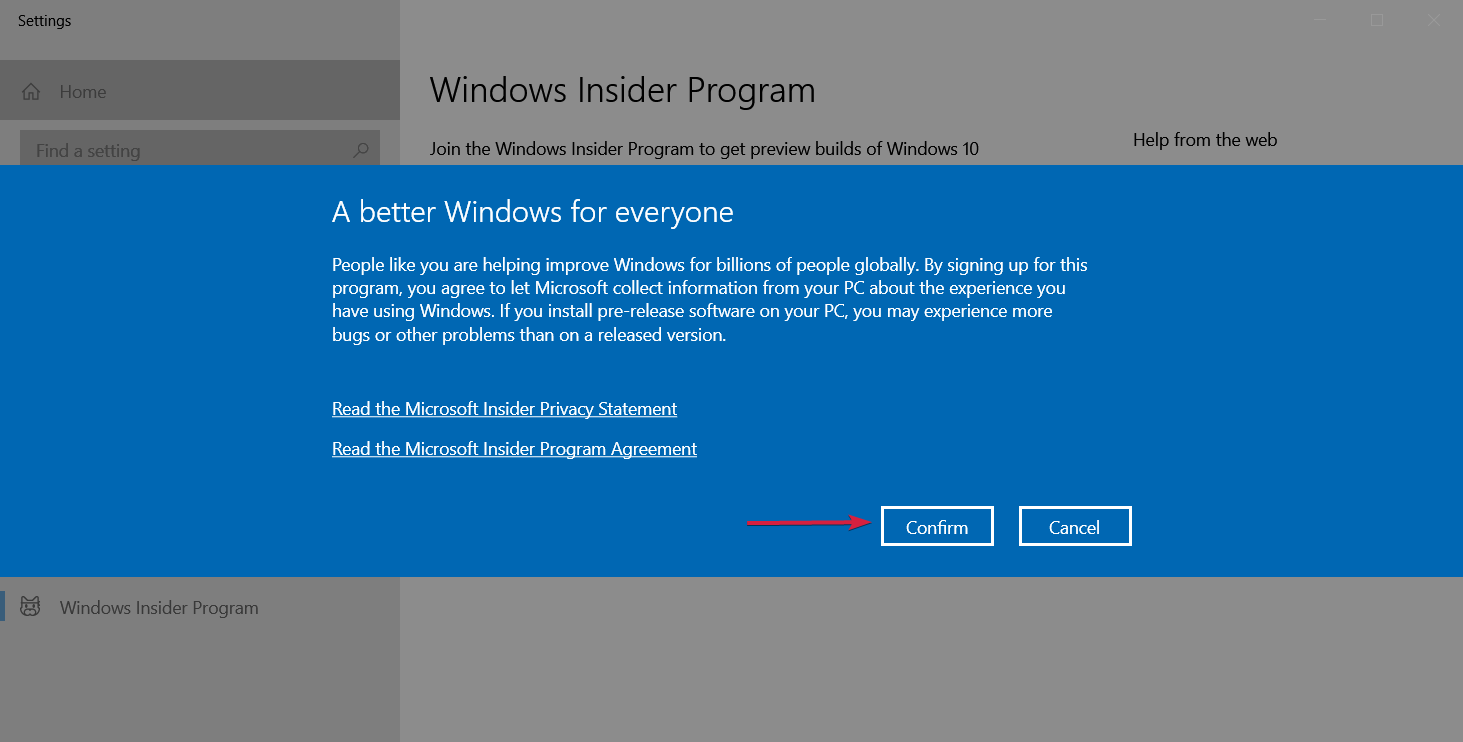
- หลังจากรีสตาร์ทแล้ว ให้ไปที่ Windows Update เมนูโดยคลิกที่ เริ่ม ปุ่มพิมพ์ อัปเดตและเลือกตัวเลือกจากผลลัพธ์
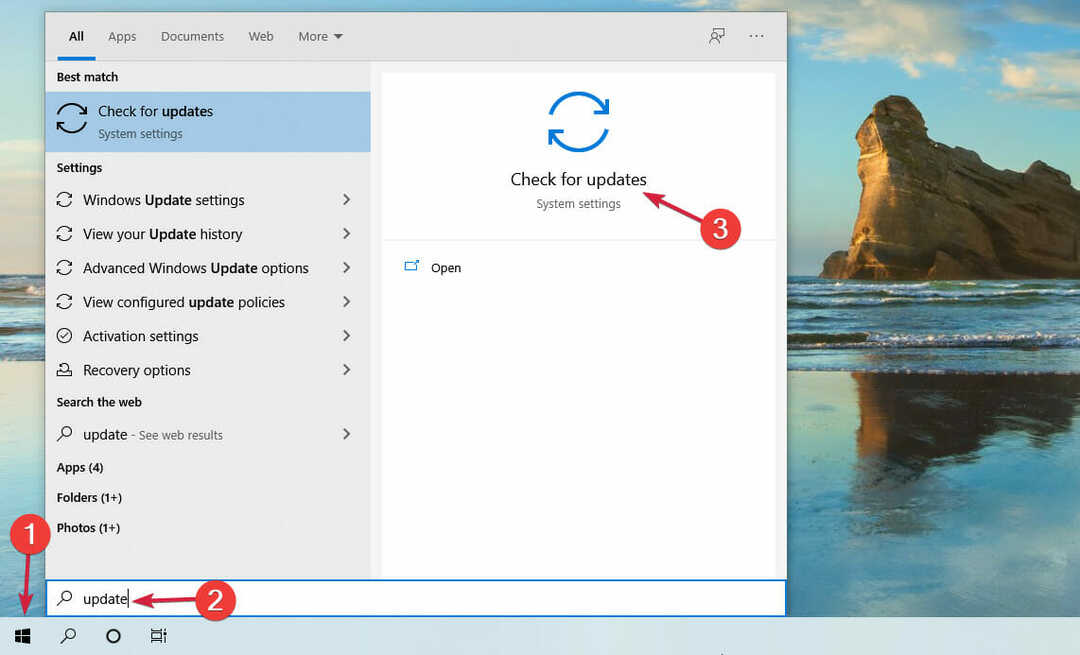
- ตอนนี้คลิกที่ ตรวจสอบสำหรับการอัพเดต ปุ่ม.
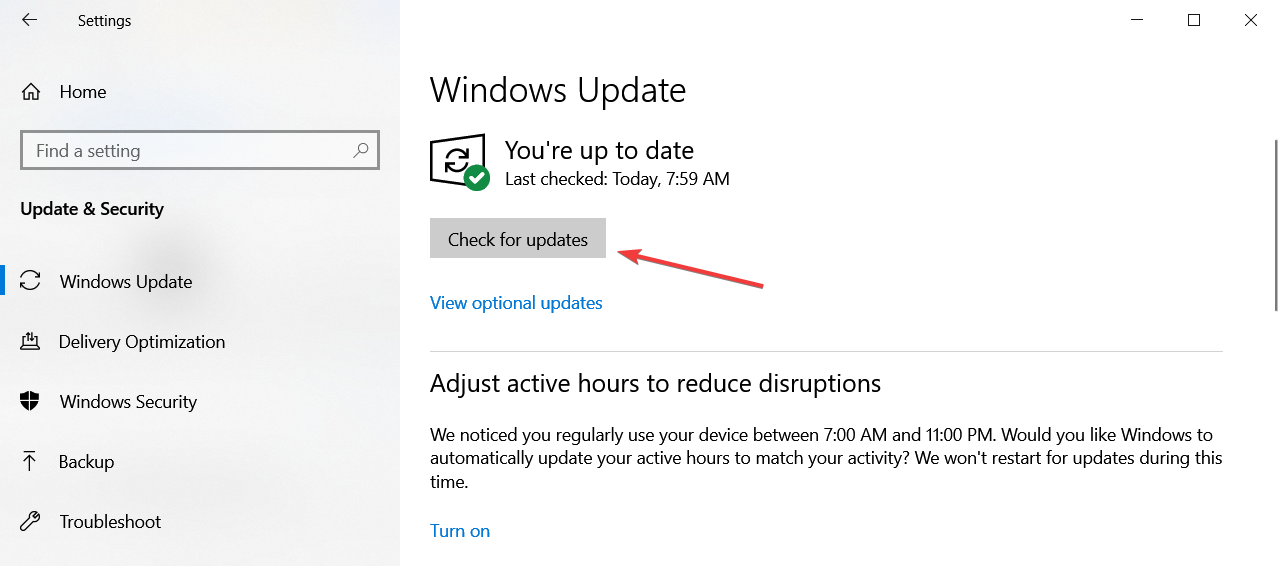
- หลังจากการค้นหา คุณควรจะเห็น Windows 11 Insider Preview บิลด์ใหม่ที่ดาวน์โหลดอยู่แล้ว
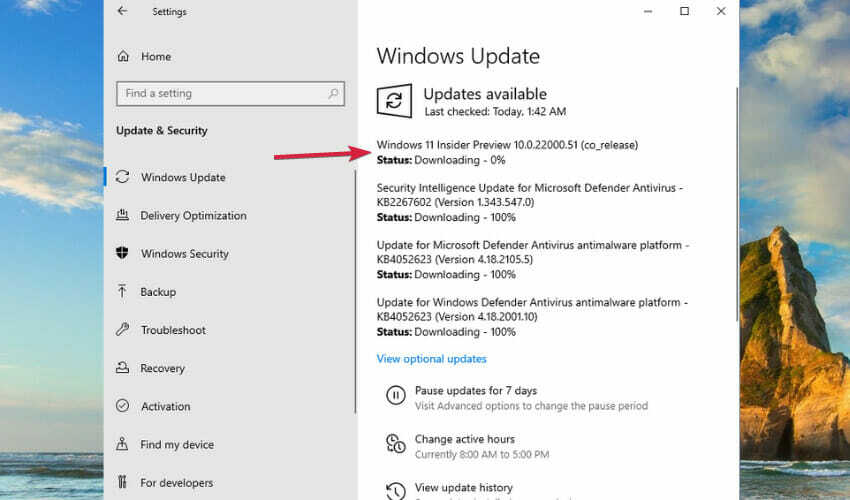
หลังจากนั้น คุณจะได้รับแจ้งให้รีสตาร์ทเครื่อง และดำเนินการตามขั้นตอนการติดตั้ง Windows 11
ในท้ายที่สุด คุณจะมีสำเนา Windows 11 ใหม่และเปิดใช้งานติดตั้งอยู่ในเครื่องเสมือนของคุณ
2. วิธีใส่รหัสผลิตภัณฑ์ใน Windows 11
บันทึก
- เริ่ม Windows 11 บนเครื่องเสมือนของคุณ เราใช้ VMware Workstation สำหรับคู่มือนี้ แต่กระบวนการนี้คล้ายกับเครื่องเสมือนอื่นๆ
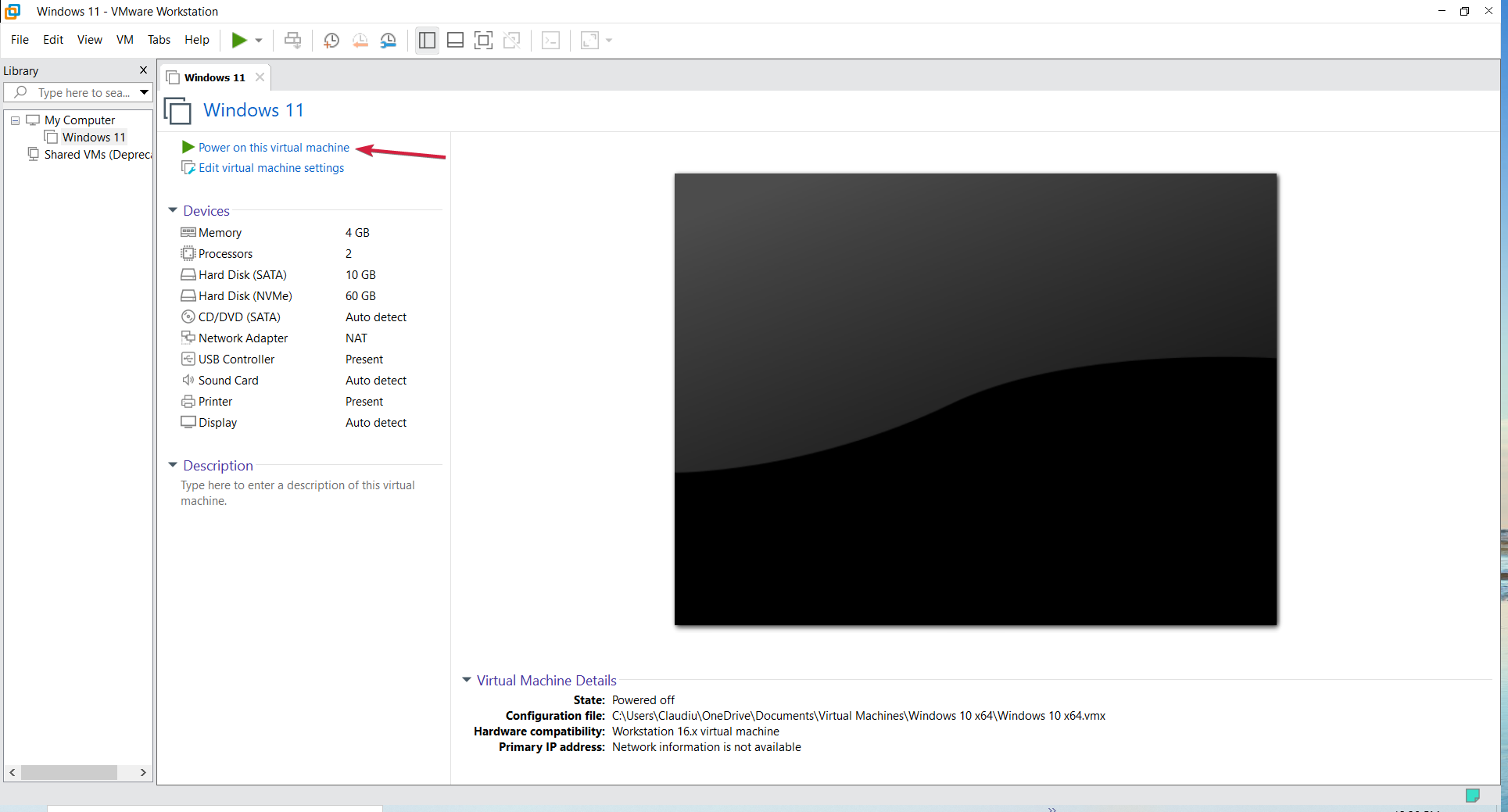
- คลิก ค้นหา ไอคอนจากแถบงาน พิมพ์ การเปิดใช้งาน และเลือก การตั้งค่าการเปิดใช้งาน จากผลลัพธ์
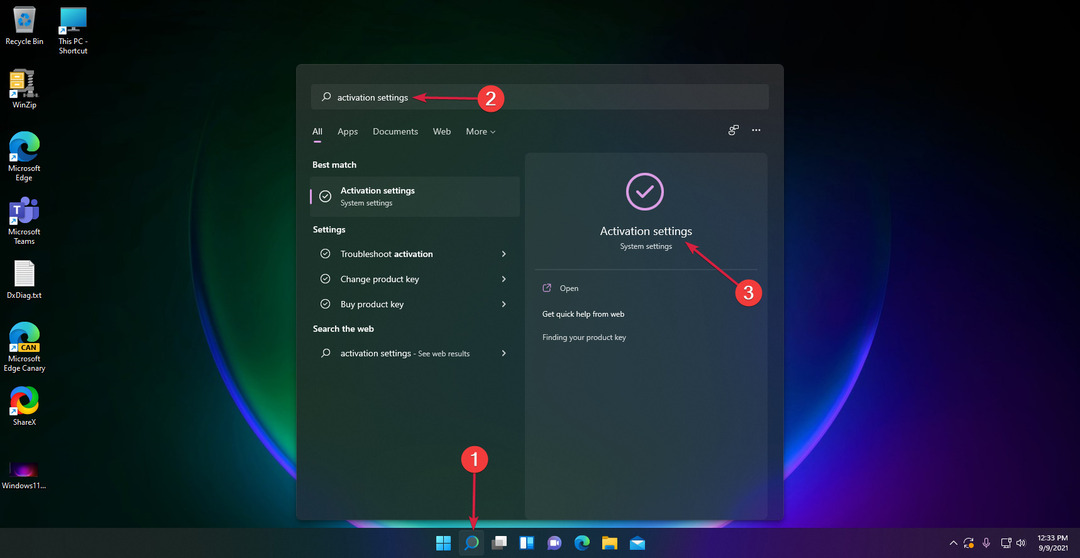
- ดังที่คุณเห็นจากภาพหน้าจอของเราใน สถานะการเปิดใช้งาน แสดงว่าสำเนาของหน้าต่างคือ ไม่ทำงาน.
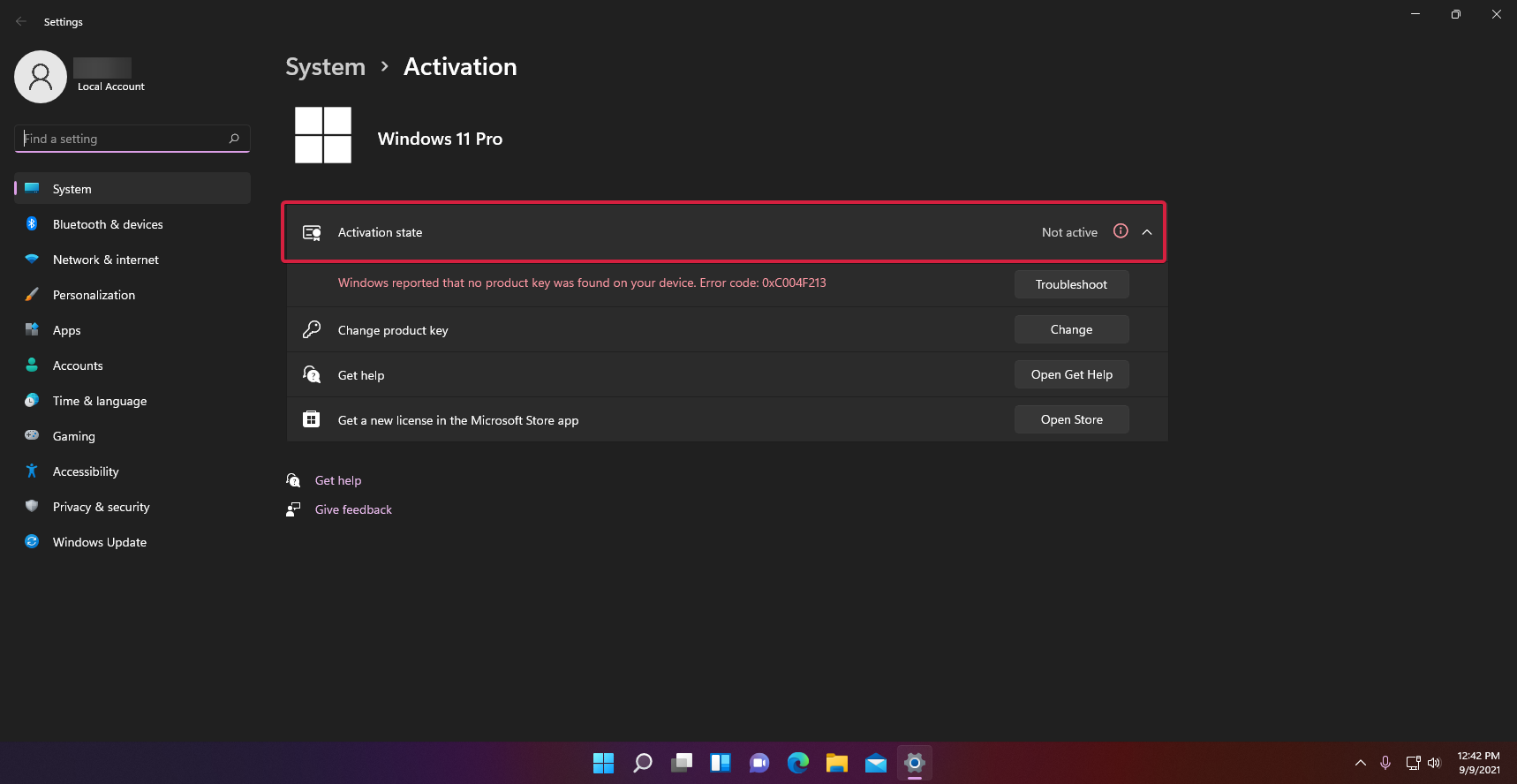
- ด้านล่าง คุณจะพบ a เปลี่ยนรหัสผลิตภัณฑ์ ตัวเลือกดังนั้นกด เปลี่ยน ปุ่มจากด้านขวา
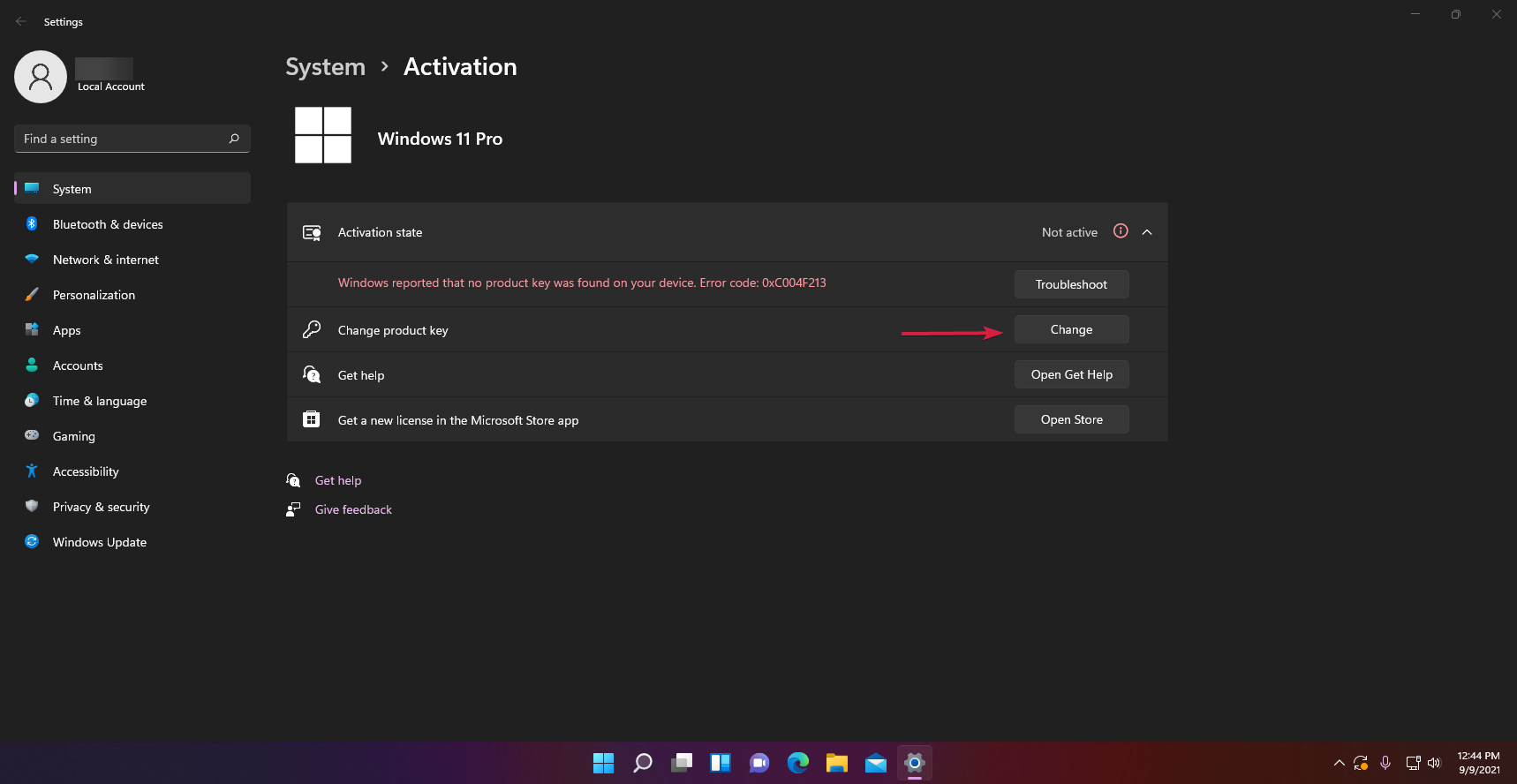
- ถัดไป คุณจะต้องป้อนหมายเลขผลิตภัณฑ์ที่ได้รับจาก Windows 10 แล้วคลิกถัดไป หากรหัสผลิตภัณฑ์ถูกต้อง ระบบจะเปิดใช้งาน
หากด้วยเหตุผลบางอย่าง คีย์ Windows 10 ไม่ทำงาน ให้ดำเนินการติดตั้งสำเนา Windows 10 บนของคุณ เครื่องเสมือน เปิดใช้งานสำเนานั้นด้วยรหัสที่ถูกต้อง และอัปเกรดเป็น Windows 11 ตามรายละเอียดในตอนแรก ขั้นตอน
ฉันจะรับคีย์ Windows 10 ได้อย่างไร
หากคุณไม่มี Windows 10 ของแท้ วิธีแก้ปัญหาเพียงอย่างเดียวคือซื้อ Windows 10 ของแท้ แต่เราแนะนำให้หลีกเลี่ยงเว็บไซต์สุ่มที่อาจขายสำเนาที่ผิดกฎหมาย
วิธีที่ดีที่สุดที่จะทำคือใช้ Microsoft Store ที่มีอยู่ใน Windows 10 หรือ Windows 11 และมองหาตัวเลือกที่นั่น
แน่นอนว่ายังมีร้านค้าอื่นๆ ที่ขายสำเนาของแท้ และหากคุณสามารถหาร้านที่คุณมั่นใจได้ ให้ดำเนินการซื้อเลย
-
ไปที่หน้าดาวน์โหลด Microsoft Store โดยเฉพาะ.
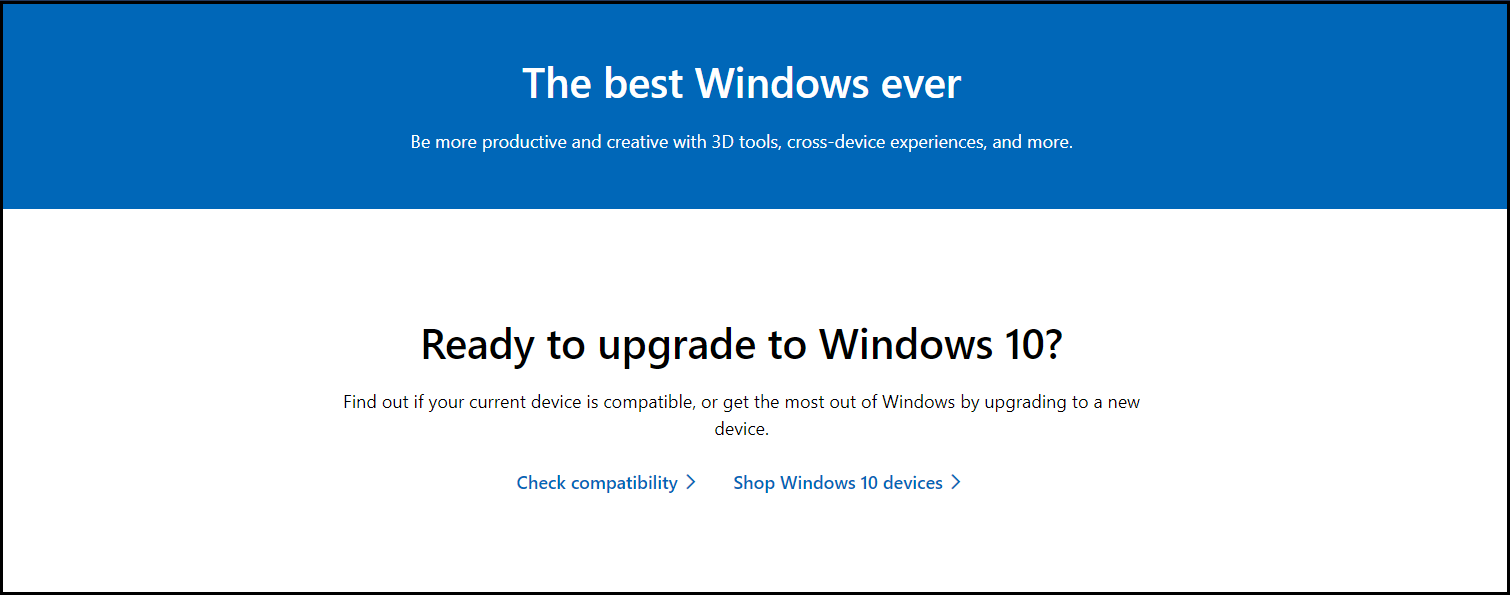
- เลื่อนลงมา ค้นหาผลิตภัณฑ์ที่เหมาะกับคุณ แล้วกด ช้อปเลย ปุ่มที่คุณเลือก
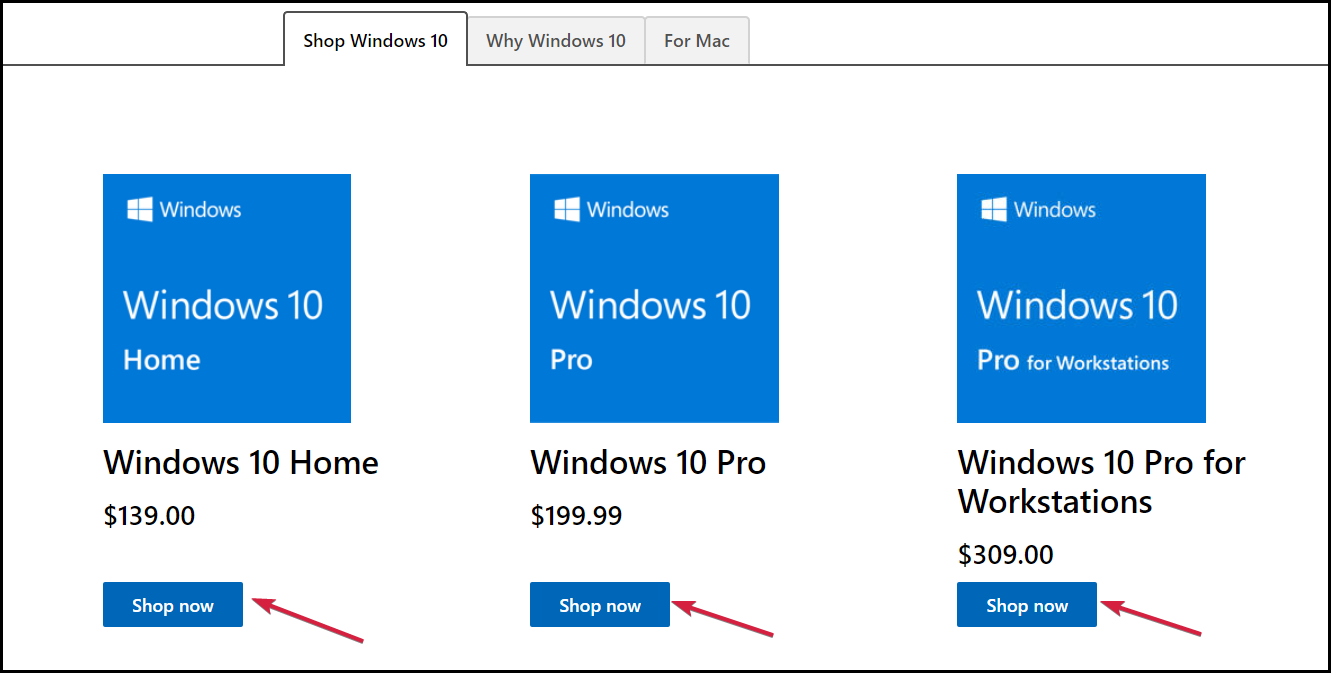
- จากนั้นเลือกว่าคุณต้องการตัวเลือกการดาวน์โหลดหรือ USB คุณจำเป็นต้องรู้ว่าสิ่งหลังหมายความว่าคุณจะได้รับแท่ง USB จริงพร้อมชุดอุปกรณ์และจะใช้เวลาสองสามวันในการจัดส่ง สุดท้ายคลิกที่ หยิบใส่ตะกร้า ปุ่ม.
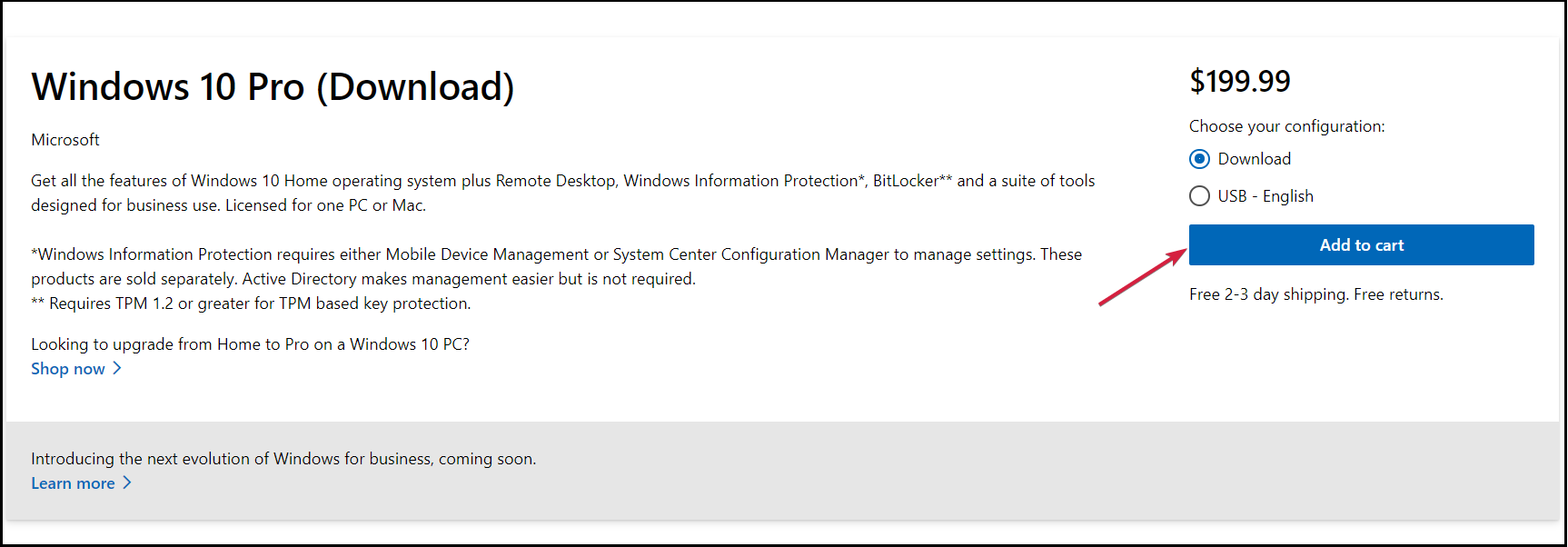
- ตอนนี้ เว้นแต่คุณต้องการซื้อผลิตภัณฑ์เพิ่มเติม ให้คลิกที่ ตรวจสอบและชำระเงิน ปุ่ม.
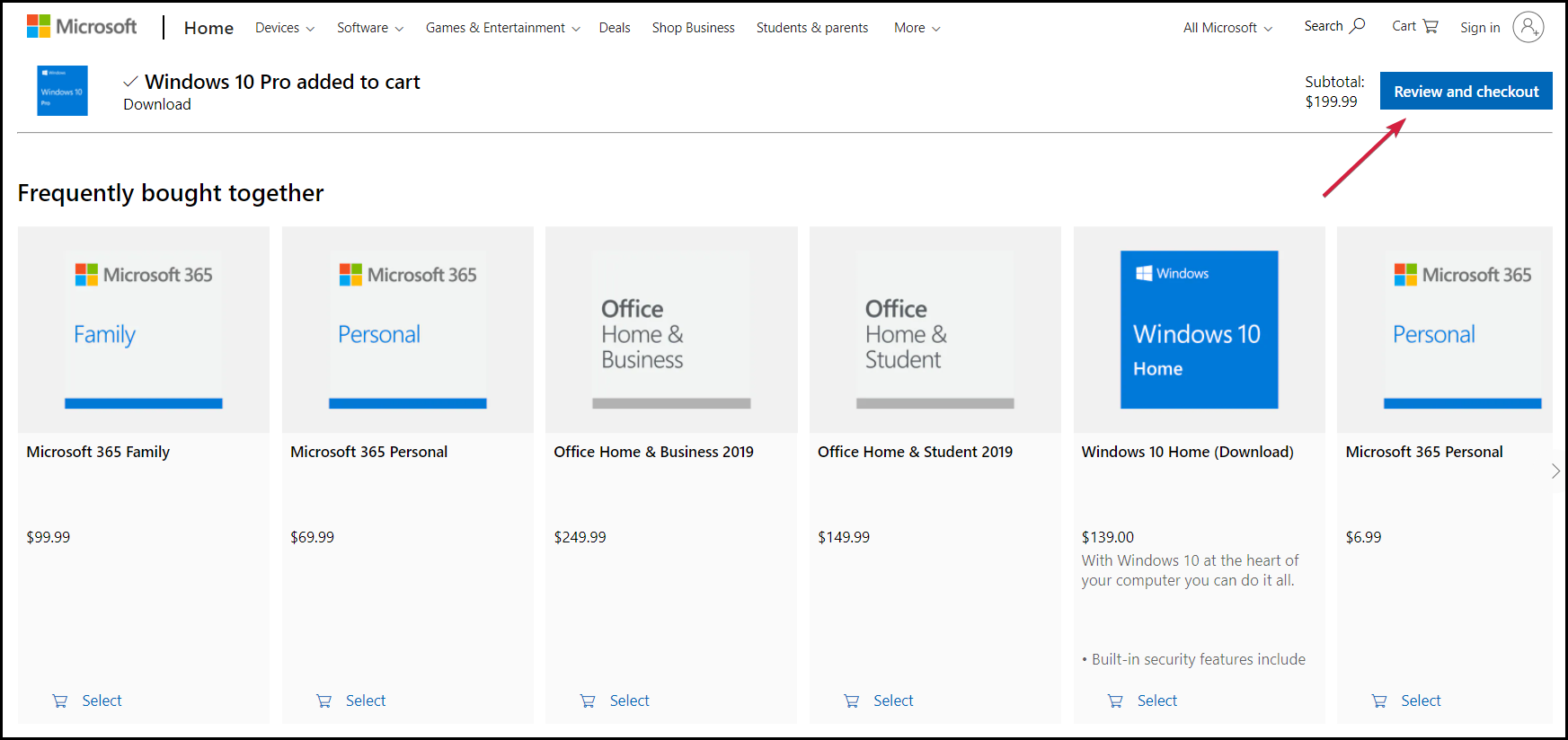
- ในหน้าต่างถัดไป ให้ตรวจสอบการซื้อและคลิก เช็คเอาท์ ปุ่ม.
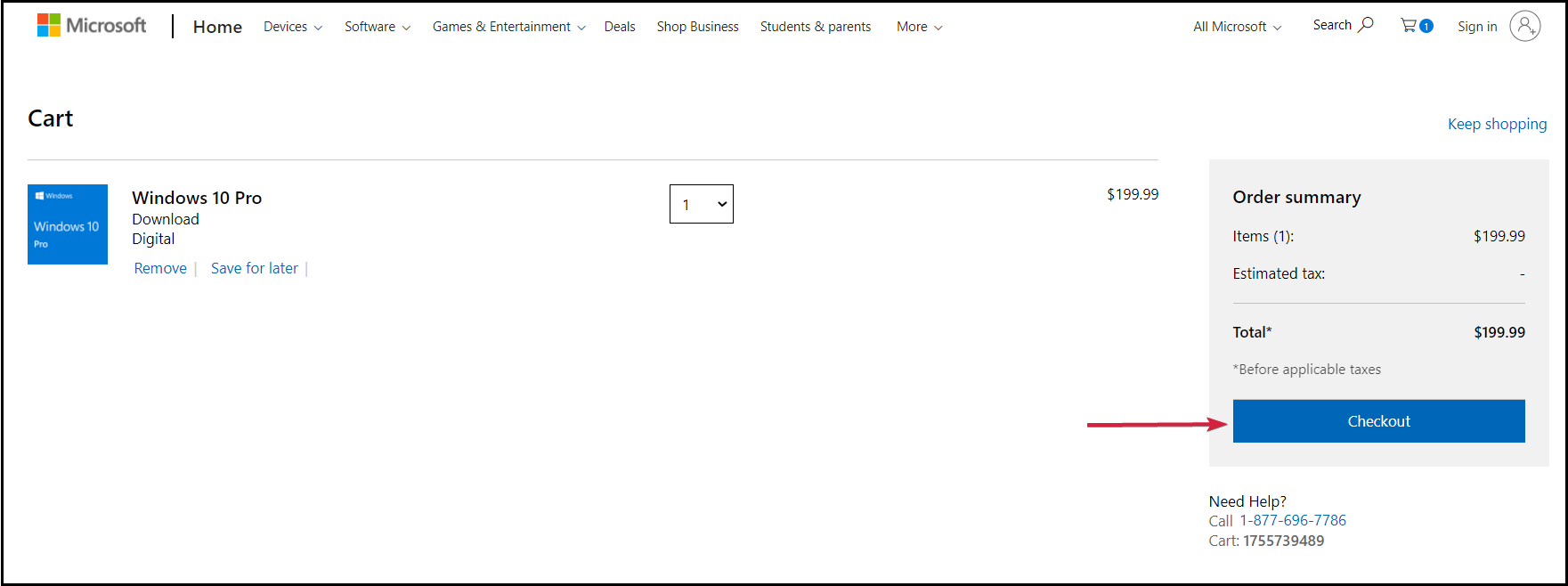
- เลือกวิธีการชำระเงินและคลิก เลือก.
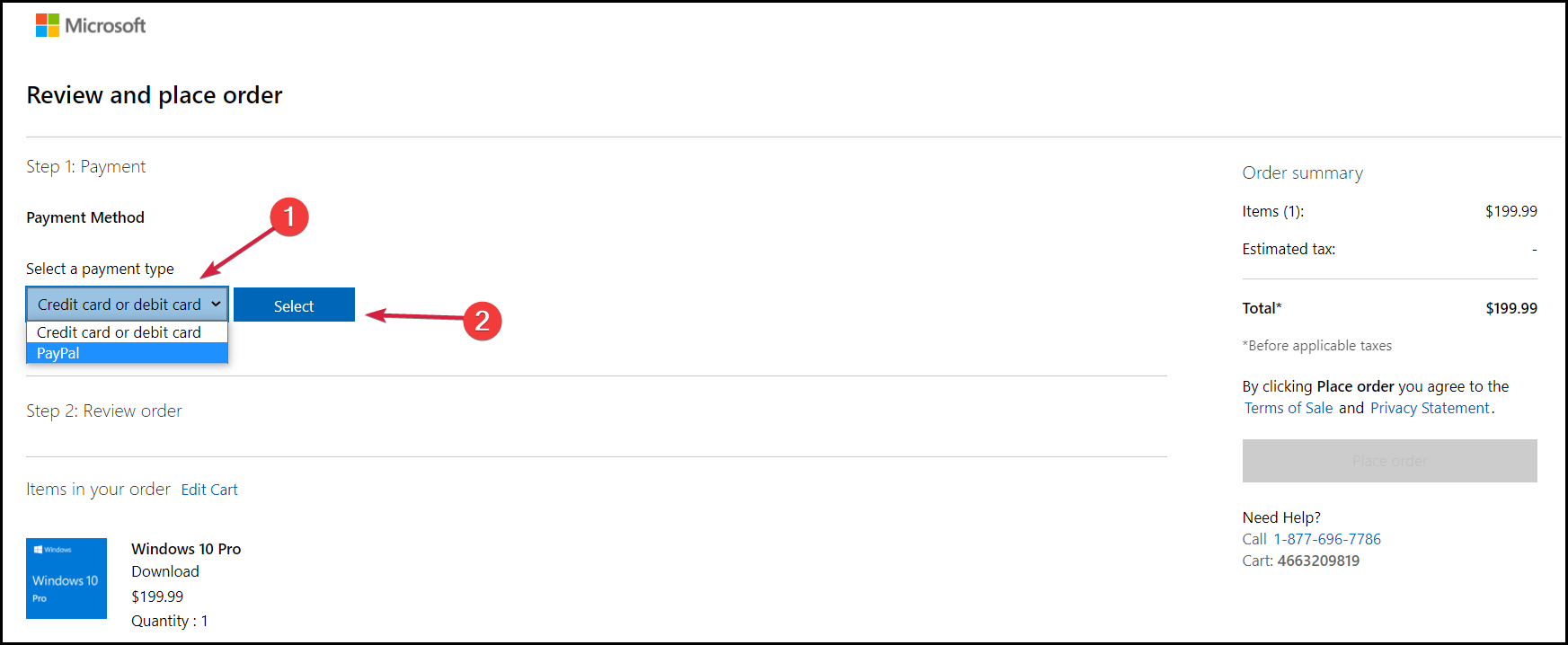
- คุณจะต้องกรอกข้อมูลบัตรเครดิต/เดบิตหรือข้อมูลอื่นใดที่เกี่ยวข้องกับวิธีการชำระเงินของคุณให้ครบถ้วน หลังจากการโอน คุณจะได้รับลิงค์สำหรับดาวน์โหลดและสำเนาใบอนุญาตของคุณ ซึ่งคุณจะสามารถใช้เพื่อเปิดใช้งานผลิตภัณฑ์ได้
ในเดือนตุลาคม Microsoft จะเปิดตัว Windows 11 อย่างเป็นทางการแก่สาธารณชนทั่วไป ดังนั้นคุณจึงสามารถขอรับใบอนุญาตสำหรับระบบปฏิบัติการใหม่ได้ คุณเพียงแค่ต้องรออีกหน่อยในกรณีนี้
จะแน่ใจได้อย่างไรว่าฉันได้รับ Windows ของแท้
บางครั้ง คุณสามารถไปที่ร้านค้าที่จะขายลิขสิทธิ์ Windows ราคาถูกให้คุณอย่างเหลือเชื่อ ถ้ามันดูดีเกินกว่าจะเป็นจริงก็อาจเป็นได้
คุณสามารถใช้รหัสผลิตภัณฑ์และใช้งานได้ดีจนกว่าคุณจะทำการอัปเกรดในลักษณะนี้และพบว่าไม่ใช่รหัสที่ถูกต้อง
คำตอบของปัญหานี้คือการดูป้ายบอกเล่าอย่างถี่ถ้วนและพิจารณาปัจจัยสำคัญบางประการก่อนตัดสินใจซื้อ
➡ ใช้เฉพาะร้านค้าที่ผ่านการรับรอง
อย่าซื้อลิขสิทธิ์ Windows จากแหล่งที่ไม่ได้รับการยืนยัน สิ่งนี้ใช้ได้กับทุกผลิตภัณฑ์ที่คุณต้องการซื้อ ไม่ใช่แค่คีย์ผลิตภัณฑ์เท่านั้น
หากคุณไม่รู้อะไรเลยเกี่ยวกับร้านค้า หากไม่มีข้อมูลรับรองหรือข้อเสนอดูน่าสงสัย ให้หลีกเลี่ยง
เราได้ให้รายละเอียดเกี่ยวกับวิธีการที่เป็นทางการแล้ว แต่จริงๆ แล้วมีร้านค้าบนเว็บจำนวนมากที่ขายใบอนุญาตของแท้ เพียงแค่จับตาดูบทวิจารณ์ใด ๆ หรือขาดพวกเขาสำหรับเรื่องนั้น
➡ มองหาใบรับรองของแท้
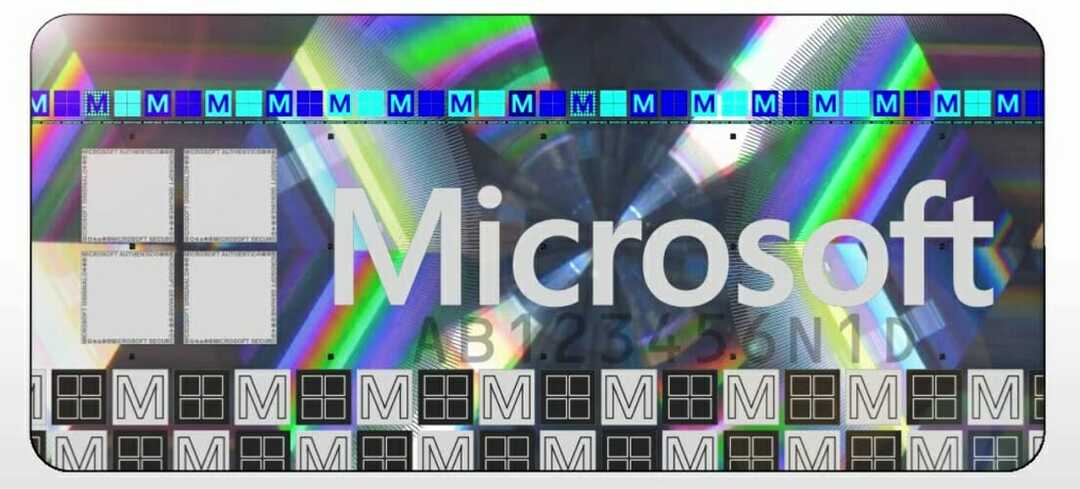
สิ่งสำคัญคือต้องคำนึงถึงคุณลักษณะหลักของซอฟต์แวร์ Windows ของแท้ เช่น ใบรับรองผลิตภัณฑ์ของแท้ (COA) ฉลากหลักฐานการอนุญาต และโฮโลแกรมแบบขอบจรดขอบดังที่กล่าวมาข้างต้น
หากคุณได้รับเฉพาะคีย์ผลิตภัณฑ์และคำแนะนำในการติดตั้งที่ไม่ชัดเจน คุณอาจได้รับสำเนาละเมิดลิขสิทธิ์อยู่ในมือ
➡ ซื้อสินค้าพร้อมสำเนาลิขสิทธิ์ของ Windows
อีกวิธีหนึ่งในการตรวจสอบให้แน่ใจว่าคุณได้รับ Windows ของแท้คือการซื้อพีซีหรือแล็ปท็อปที่มาพร้อมกับ Windows ที่ติดตั้งไว้ล่วงหน้า
แน่นอน คุณควรตรวจสอบการพิสูจน์ความถูกต้องของซอฟต์แวร์ด้วย โดยขอเอกสารและฉลากจากร้านค้า
เราหวังว่าคำแนะนำของเราจะช่วยให้คุณเปิดใช้งาน Windows 11 ของคุณบนเครื่องเสมือน และคุณยังค้นพบวิธีที่จะอยู่ห่างจากผลิตภัณฑ์ปลอมแปลง
มี Windows ที่ผิดกฎหมายจำนวนมากและการใช้ Windows อาจนำไปสู่ปัญหาทางกฎหมายมากมายแม้ว่าจะสามารถทำงานเป็นผลิตภัณฑ์ดั้งเดิมได้
สำเนาของ Windows ที่เปิดใช้งานช่วยให้คุณเข้าถึงคุณสมบัติและแอพส่วนบุคคลจำนวนมากที่จะไม่ทำงานอย่างอื่น
นอกจากนี้คุณยังสามารถดูรายการเฉพาะของเรารวมถึง ซอฟต์แวร์กู้คืนคีย์ใบอนุญาตที่ดีที่สุด เพื่อช่วยคุณเปิดใช้งานสำเนาของคุณ
หากคุณมีคำถามหรือข้อเสนอแนะ อย่าลังเลที่จะฝากไว้ในส่วนความคิดเห็นด้านล่าง


